PS 水墨风格的美女龙骑士
(编辑:jimmy 日期: 2024/11/17 浏览:3 次 )
最终效果

1、画的图有点大。扫描到电脑里要拼一下,画面有点灰,我用Photoshop来调整。

2、按ctrl+l快捷键调出色阶控制面板,通过调整面板上的滑块把绘画的颜色调节到一个合适的范围。

3、把图像调节成一个RGB的绘画,这样方便在Photoshop和Painter里互相转变绘画。
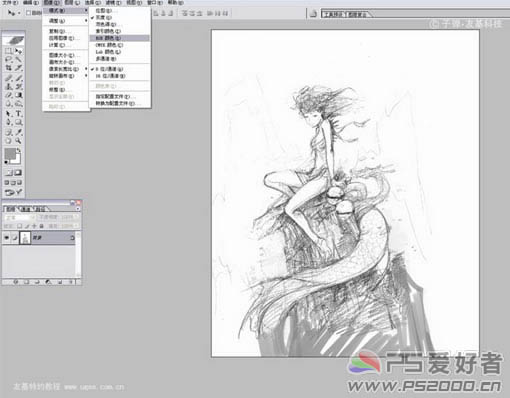
4、新建一个图层,选择正片叠底。开始上色,开始只画出固有色和基本明暗即可。

5、画笔我喜欢用Photoshop里的19号画笔,它可以让我明显感觉到绘画的压感,充分发挥友基绘图板1024级的优势。

6、再新建立一个图层,来一个渐变填充,在图层效果里选择正片叠底。同时确定画面的光源。

7、开始绘画细节,画出人物的暗部和投影,要注意明暗的节奏变化。

8、我喜欢使用一支画笔新建一个图层,这样画错了可以修改。没有什么秘诀。开始不用太多的考虑颜色,画得不准的颜色可直接覆盖。

9、当整体画的差不多的时候把图层全部合并,保存。然后在Painter里打开,开始用Painter绘画细节。为了方便大家观看,我用的是中文版的Painter。
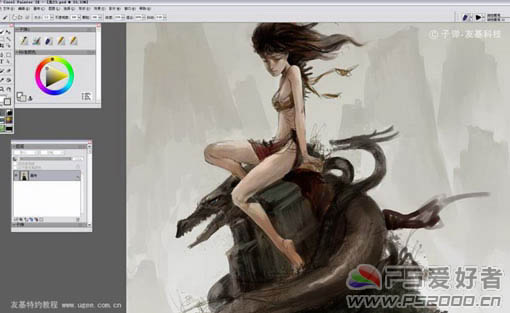
10、把常用的画笔拖出来。主要是用两个画笔,一个是油性画笔一个是数码水彩,快速地画出山和石头上的龙。
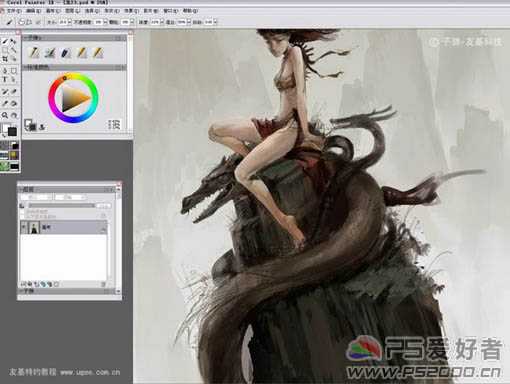
11、石头基本都是力作用的结果,所以画石头一定要有力量。仔细观察,画出石头的亮面,关键是画的时候要考虑上面的人物,不可以画得很亮。

12、用水彩铺一下画布的远景,画远景注意用色不能非常饱和,为了表现出神秘的感觉我只是画出远处山的影子。
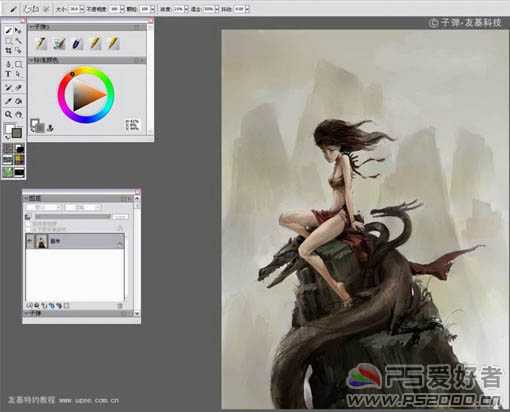
上一页12 下一页 阅读全文

1、画的图有点大。扫描到电脑里要拼一下,画面有点灰,我用Photoshop来调整。

2、按ctrl+l快捷键调出色阶控制面板,通过调整面板上的滑块把绘画的颜色调节到一个合适的范围。

3、把图像调节成一个RGB的绘画,这样方便在Photoshop和Painter里互相转变绘画。
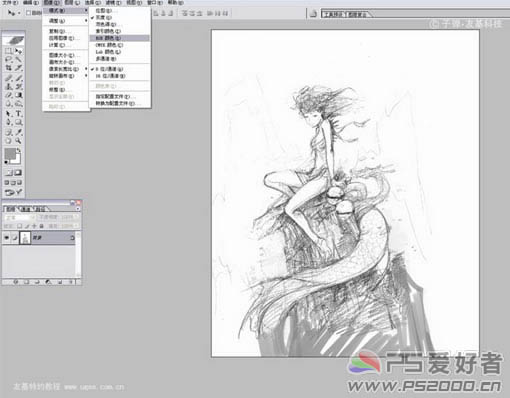
4、新建一个图层,选择正片叠底。开始上色,开始只画出固有色和基本明暗即可。

5、画笔我喜欢用Photoshop里的19号画笔,它可以让我明显感觉到绘画的压感,充分发挥友基绘图板1024级的优势。

6、再新建立一个图层,来一个渐变填充,在图层效果里选择正片叠底。同时确定画面的光源。

7、开始绘画细节,画出人物的暗部和投影,要注意明暗的节奏变化。

8、我喜欢使用一支画笔新建一个图层,这样画错了可以修改。没有什么秘诀。开始不用太多的考虑颜色,画得不准的颜色可直接覆盖。

9、当整体画的差不多的时候把图层全部合并,保存。然后在Painter里打开,开始用Painter绘画细节。为了方便大家观看,我用的是中文版的Painter。
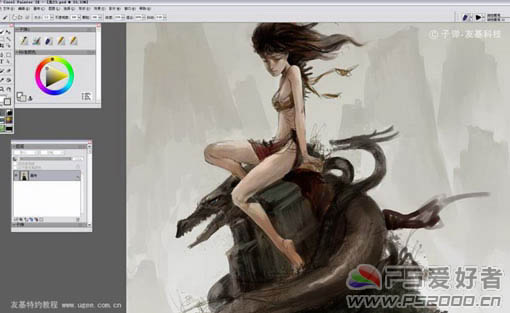
10、把常用的画笔拖出来。主要是用两个画笔,一个是油性画笔一个是数码水彩,快速地画出山和石头上的龙。
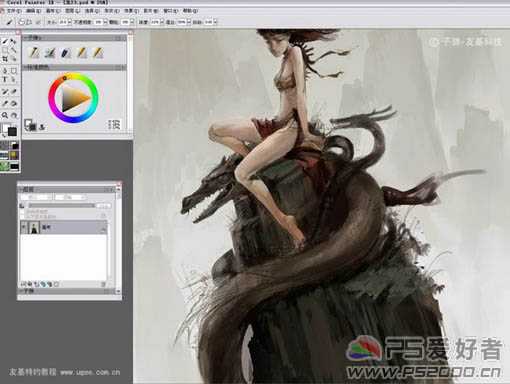
11、石头基本都是力作用的结果,所以画石头一定要有力量。仔细观察,画出石头的亮面,关键是画的时候要考虑上面的人物,不可以画得很亮。

12、用水彩铺一下画布的远景,画远景注意用色不能非常饱和,为了表现出神秘的感觉我只是画出远处山的影子。
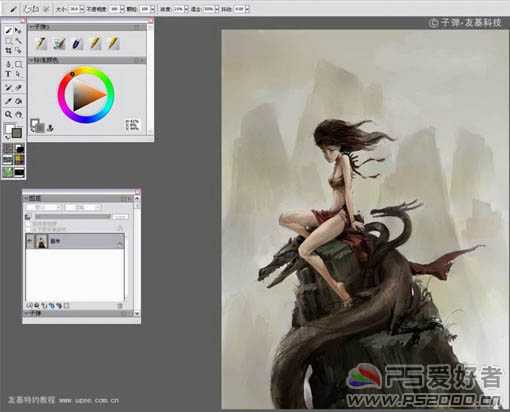
上一页12 下一页 阅读全文
下一篇:Photoshop下从铅笔素描稿到插画的制作过程解析